Step-by-step tutorial to restore a backup using JetBackup 5:
Step 1: Log in to cPanel.
First, log in to your hosting account using your credentials sent to the email with which you contracted the service or through your customer portal.< /p>

Step 2: Access JetBackup 5.
Once inside cPanel, look for the "JetBackup" icon that you will find in the Files and click on it to access the JetBackup 5 interface.
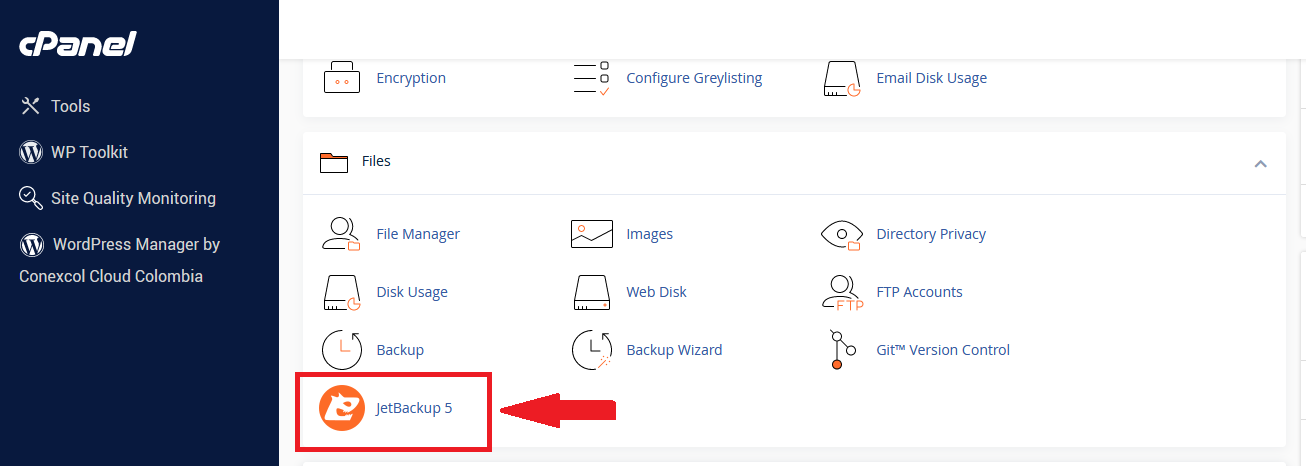
Step 3: Select the "Restore" option.
Within the JetBackup interface, you will see various options such as "Backup", "Restore", " Download", etc. Click "Restore" to access the restore section.
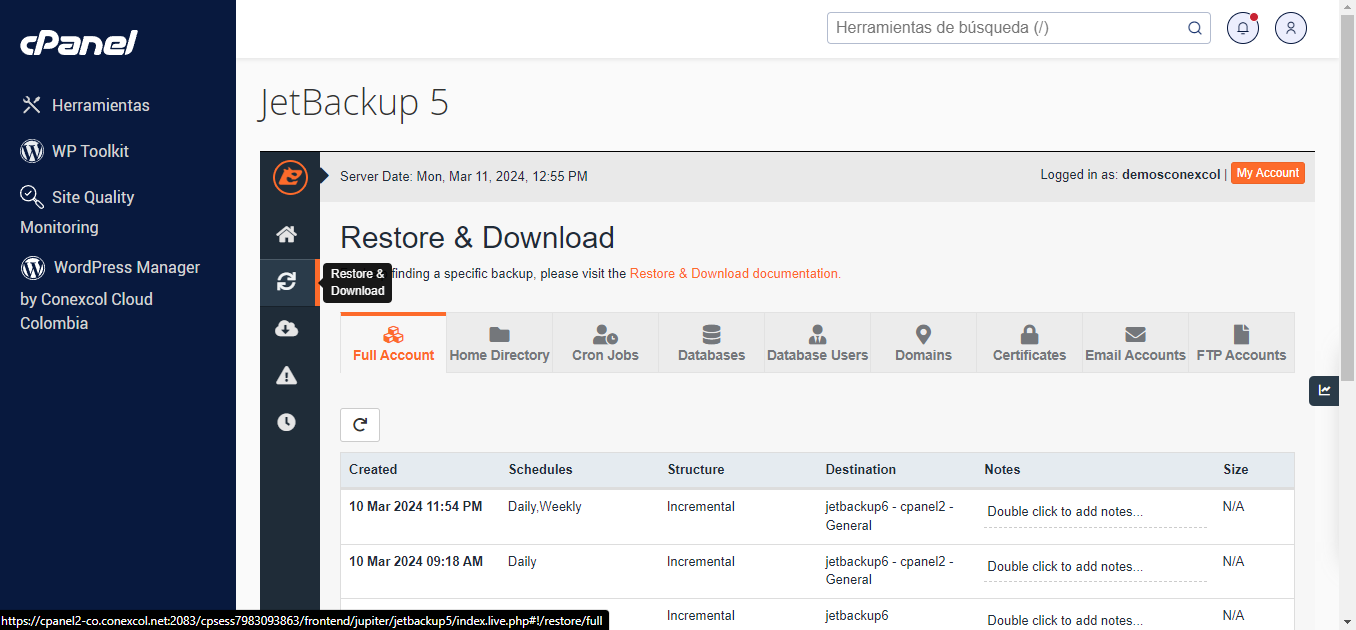
Step 4: Select the restore type.
JetBackup 5 will allow you to choose between different restore types, such as "Full Account Restore", "File Restore", "Database Restore" , among others. Select the type of restoration you need according to your needs. For example, if you want to restore the entire website, select "Full Account Restore".
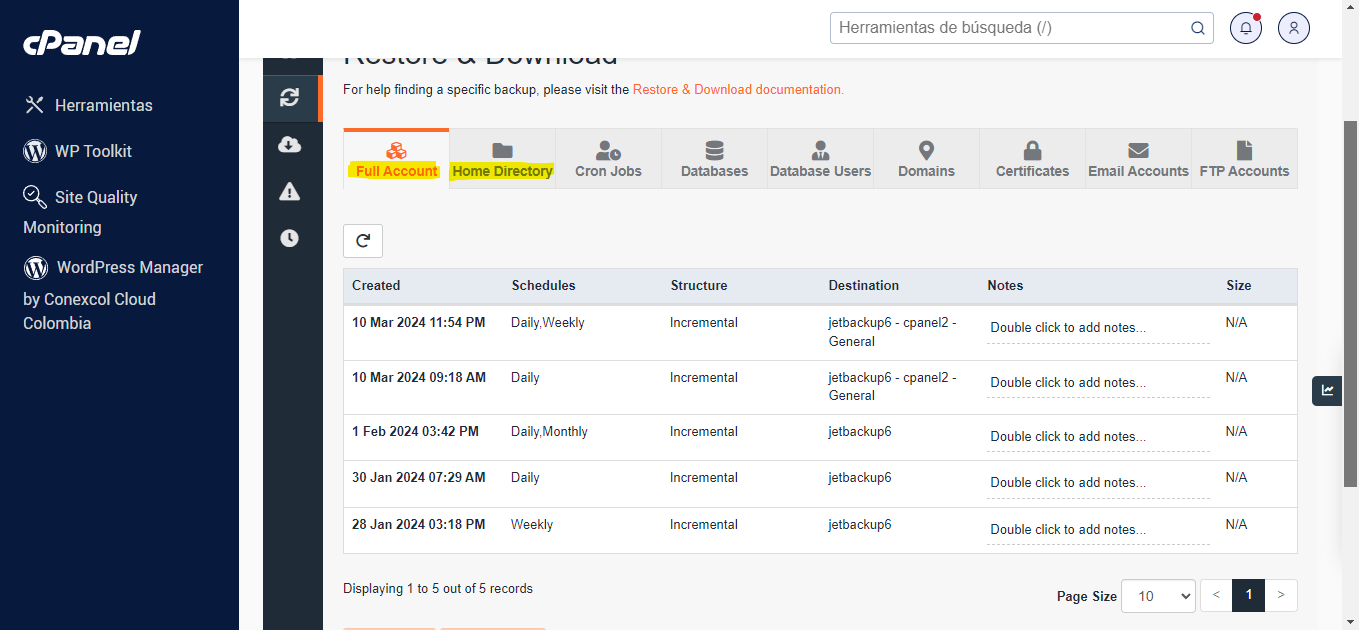
Step 5: Select the backup.
After choosing the restore type, JetBackup will show you a list of available backups. Select the backup you want to restore. You can use the dates and times of the backups to identify the most suitable one for your purpose.
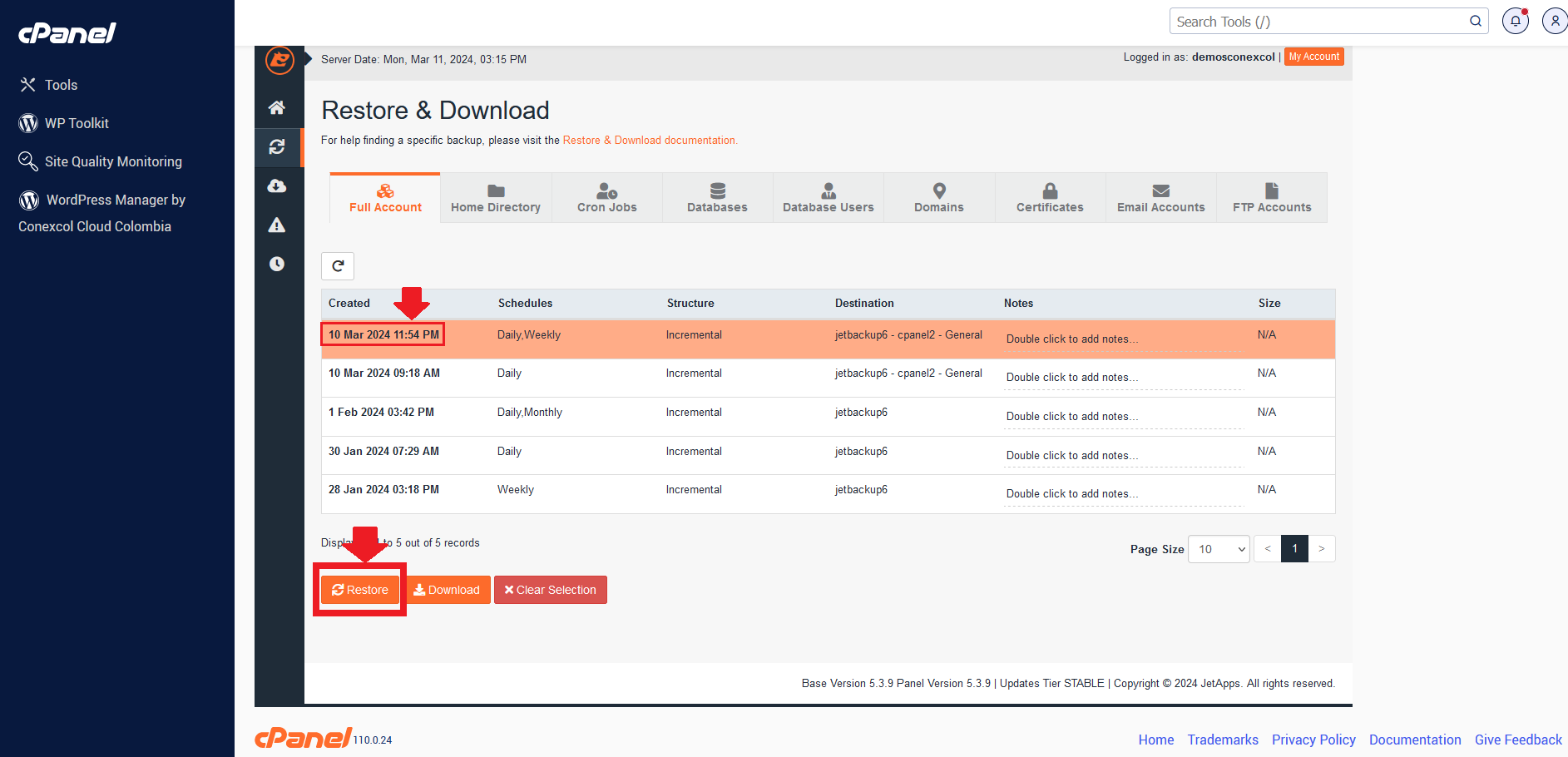
Step 6: Configure the restore options.
In this section, JetBackup will offer you several configuration options for the restore. Depending on the type of restore selected, you can configure options such as "Overwrite Existing Files", "Restore Email Accounts", "Restore Databases", among others. Adjust these options according to your needs.
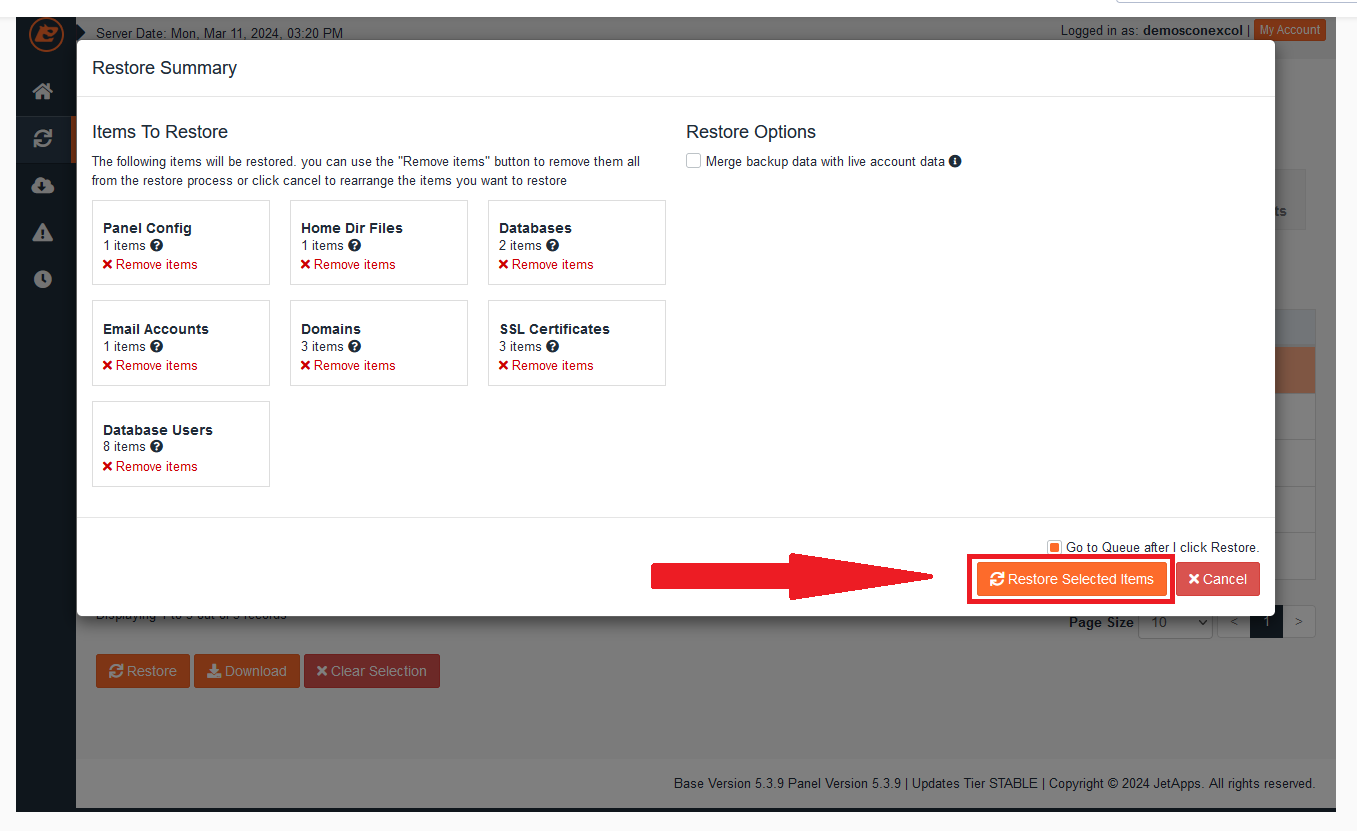
Step 7: Start the restore process.
Once you have configured all the options, click on the "Restore" button to start the process of restoration. This process may take a while depending on the size of the backup and the speed of the server.
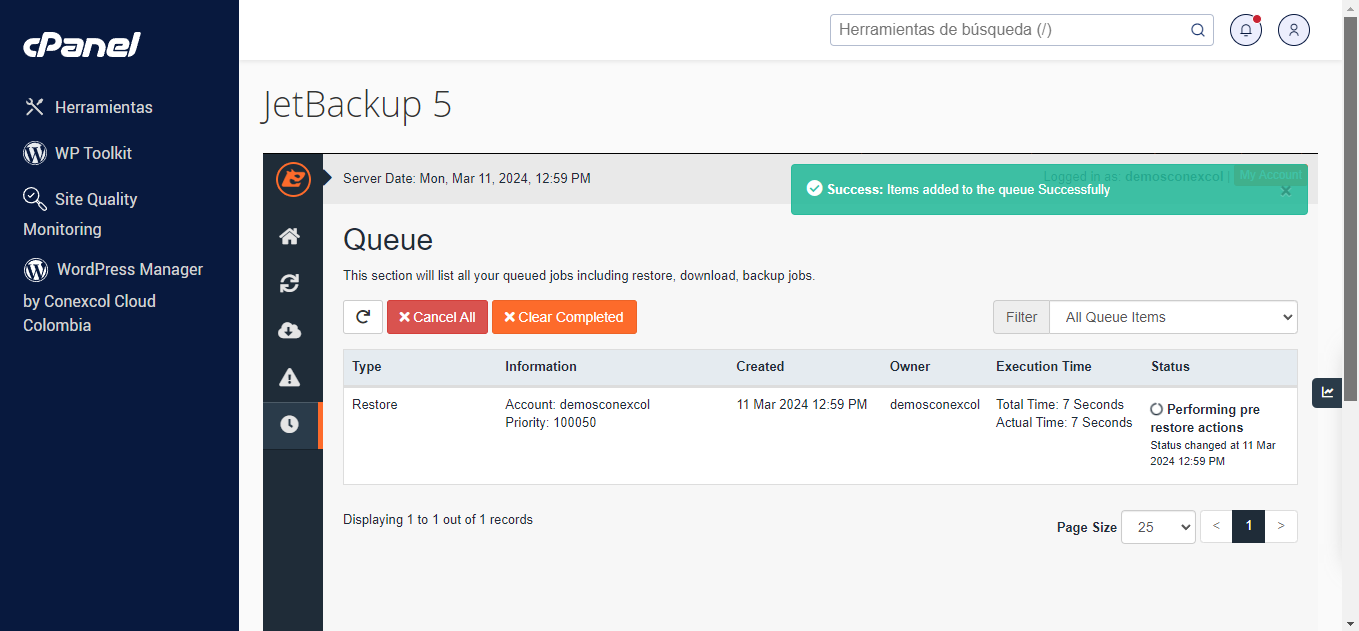
Step 8: Verify the restoration.
Once the restoration process is completed, JetBackup will provide you with a detailed report on the restoration result. Be sure to review this report to verify that the restore was successful.
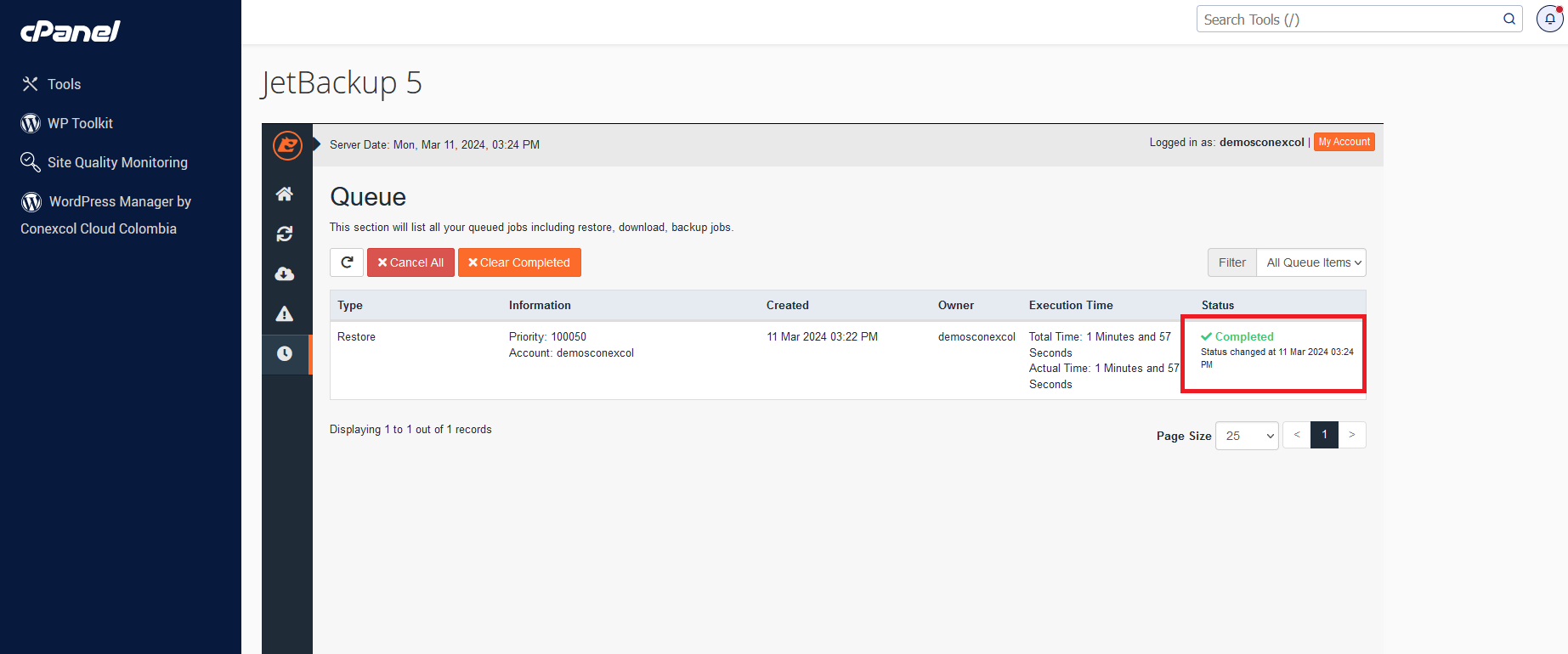
And that's it! You have successfully restored a backup using JetBackup 5. Always remember to make regular backups and keep them in a safe place to avoid data loss.